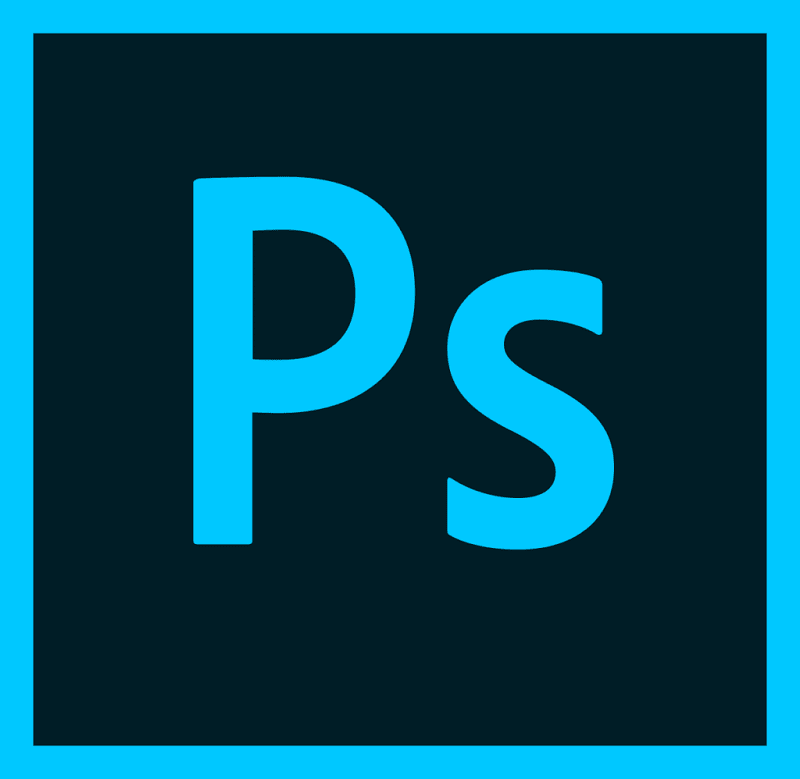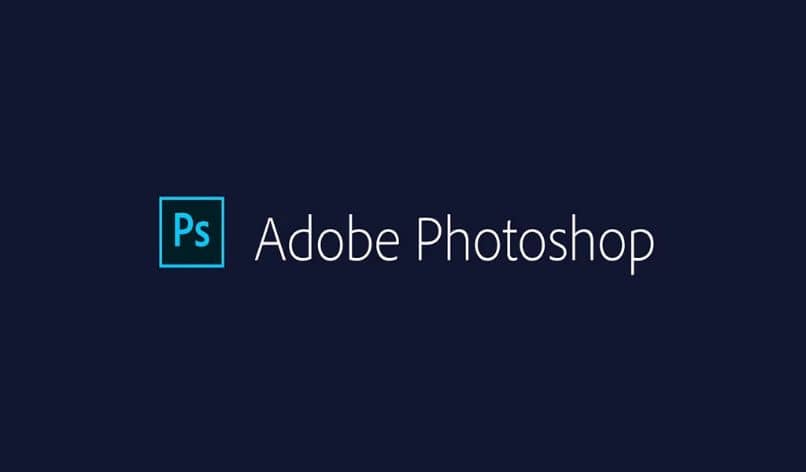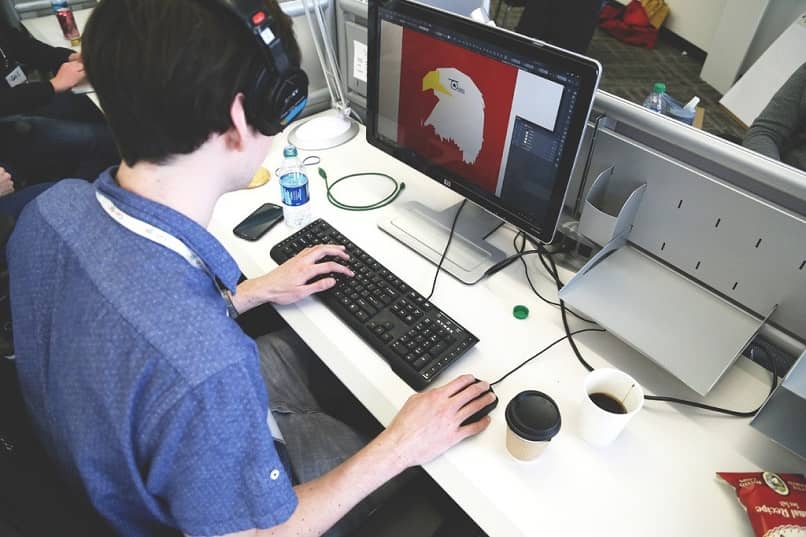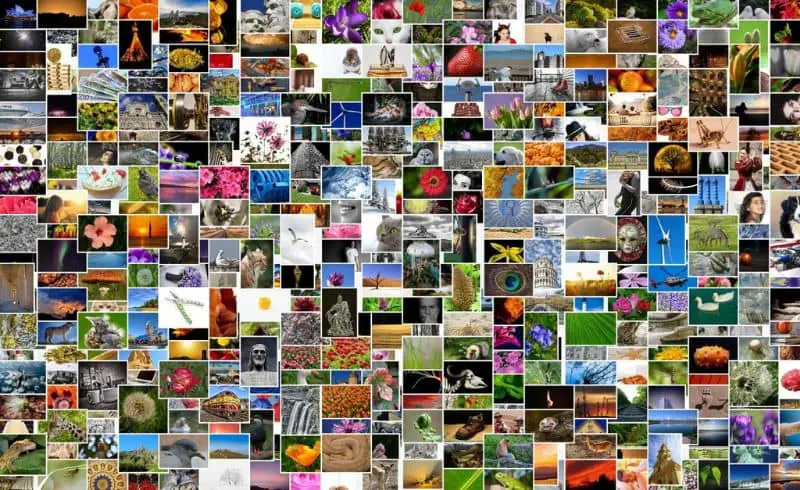Ocultar «Falta el perfil del perfil» que aparece en Photoshop consistente en un proceso de pasos muy sencillos, esta notificación suele estar desactivada para dar acceso al programa a las imágenes que necesitamos editar o importar. Photoshop suele presentar este error en sus últimas versiones.
Si ha visto esta advertencia mientras editar en Photoshop, puede ser un poco preocupante para su trabajo. Este problema no le permite cargar varias imágenes en el programa. Aquí, le enseñaremos cómo solucionarlo y cómo quitar la ventana fácilmente.
¿Cómo ocultar o deshabilitar el mensaje ‘Falta perfil’ al abrir fotos en Photoshop?
Photoshop es una de las herramientas de edición más utilizadas en este momento, se especializa en la edición y edición de fotografías de alta calidad. El es Editar fotos en Photoshop es un trabajo para profesionales, aunque los aficionados también lo utilizan para sus diseños.
Para los profesionales, las herramientas de Photoshop y los contenidos del programa, resulta sorprendente, una constante curiosidad por aprender a utilizar este software en su totalidad.
Por lo tanto, para un editor profesional, el desactivar la advertencia «Falta el perfil»simplemente porque podría usarlo a su favor como editor de alta calidad. Sin embargo, los fanáticos piensan de manera diferente y luego optan por intentar desactivarlo lo antes posible.
Si desea ocultar o desactivar la notificación «Falta el perfil», deberá seguir algunos pasos y podrá hacerlo.
Lo primero que debe hacer es ingresar a Photoshop, y buscar en el área superior la opción ‘Editar’, luego hacer clic en ‘Configuración de color’, y aparecerá una ventana que estamos a punto de configurar. Además, puede usar el método abreviado de teclado de Photoshop, que es Shift + Control + K para obtener exactamente esta opción.
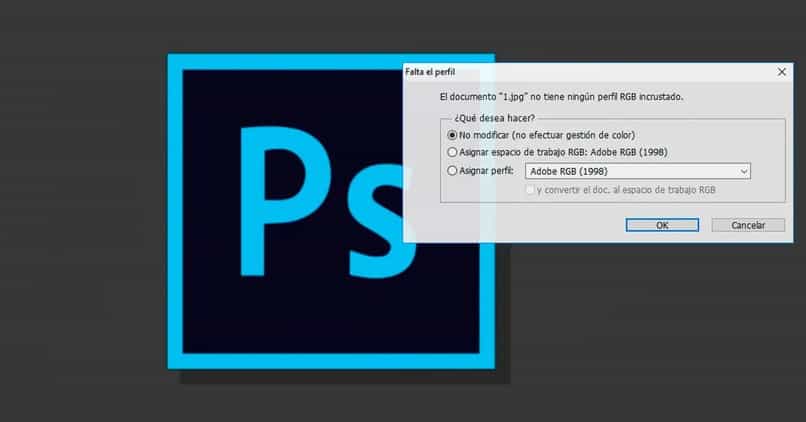
En esta ventana, ubicaremos con nuestro mouse el ‘Perfil Perdido’ o ‘Perfiles Perdidos’, y esta casilla de opción, haremos clic para marcarlo.
Eventualmente, solo guardaremos los cambios en Photoshop y todo se resolverá, a partir de ese momento en que abres un documento en Photoshop se abrirá automáticamente sin cuestionar.
¿Cómo eliminar la ventana emergente al importar una imagen en Photoshop?
Una vez que aprendamos a completar el proceso que acabamos de explicar, si queremos eliminar, desactivar o eliminar definitivamente la ventana, lo podemos hacer fácilmente.
Como en todos los programas de computadora, Word, PowerPoint, Excel, o programas de edición de fotos y videos, son controles que podemos usar desde el teclado de nuestra computadora.
Photoshop es un ejemplo de ellos, y los atajos de teclado y las combinaciones que podemos usar facilitan enormemente el proceso para todo. Para ilustrar esto, podemos recurrir a nuestro tema central: desactivar la notificación de ‘Perfil perdido’, y también quitar la ventana.
En este sentido, para ahorrarnos el paso a ‘Edición’ y hacer todo lo que ya hemos explicado, podemos elegir presione ‘Ctrl + Shift + K’, y aparecerá directamente la ventana en la que vamos a aplicar la configuración.
Si queremos quitar o quitar la ventana fácilmente, podemos seguir el paso anterior. Con nosotros en la ventana, ahora vamos a desmarcar ‘Reglas de administración de color’ y ‘Diferencias de perfil’, en lugar de ‘Falta el perfil’, y haremos clic en Aceptar; la ventana será eliminada.
¿Por qué o no deberíamos eliminar esta ventana en Photoshop?
Como se explicó anteriormente, las personas que dan el anuncio en esta ventana son una molestia. comenzando a editar con este software.

Pero en serio Photoshop hizo que apareciera esta ventana, y de hecho lo introdujo en las nuevas versiones por defecto, por lo que podemos decir que se basa en algo.
Los profesionales ven todas las opciones de Photoshop como una cuestión de curiosidad, por eso ahora son profesionales. Realmente saben cómo usar la barra de herramientas de Photoshop en su totalidad, por esta razón; cuales usuarios curiosos.
Sin embargo, esto no es fácil de entender para los fanáticos del programa, y aunque esta ventana ofrece herramientas adicionales para editar, prefieren acabar con ella.
En resumen, si quieres aprende a editar de la mejor manera y bastante profesional, lo que siempre te recomendamos es que investigues cada edición o herramienta que te brinda el programa, y luego puedas aprovechar al máximo todos los recursos que Photoshop tiene para ti. Infórmese y luego destaque.
¿Por qué este anuncio aparece de repente?
El mensaje de error «Error de perfil» que aparece al abrir documentos en Photoshop muestra que no hay perfiles incrustados en sus archivos. Photoshop le permite abrir archivos tal cual, sin un perfil de color o convertirlos a otros perfiles predefinidos.
Sabiendo lo que estamos haciendo, se recomienda que deje el archivo como está, convierta una imagen a otro perfil de color cómo pasar de CYMK o RGB a ICC, el negro puede no ser tan negro como borroso, o los colores brillantes pueden ser mate.
Al usar Photoshop para la edición profesional, debe resolver este problema y puede lograrlo. crear perfiles de color propios y asígnelos a proyectos que guarde, incluso cuando abra el proyecto en otra computadora, ya que el perfil está incrustado, es posible que tenga la misma configuración de color.